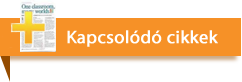Ebben a leírásban az EOL csomagban adott
SkyStar2 kártya üzembehelyezését és használatát mutatjuk be.

ELSŐ RÉSZ /Hardver eszköz telepítése/:
- Helyezzük és csavarozzuk be a DVB kártyát egy üres PCI slotba.
(lehetőleg ne tegyük közvetlenül az AGP csatlakozó mellé)
- Kapcsoljuk be a számítógépet.
- A windows autómatikusan érzékeli az új hardvert és elkezdi a
PCI DVB kártya illesztőprogramjainak telepítését. "Következő
>"
- Hagyjuk, hogy a windows válassza ki a kártyánk driver-ét.
- Tegyük be a CDROM meghajtóba az Europe Installaton CD ROM v1.5
lemezt. "Következő >"
- Tallózással válasszuk ki a megfelelő CDROM meghajtót. pl: D:\,
E:\. "Következő >"
- A windows most telepíteni fogja a DVB kártyánkat.
- A DVB kártya illesztőprogramjainak telepítése befejeződött.
A Start menü> Beállítások> Vezérlőpult> Rendszer>
Eszközkezelő-ben a hálózati csatolók között meggyőződhetünk "B2C2
Satellite Receiver PCI Adapter" kártyánk megfelelő működéséről.
MÁSODIK RÉSZ /A szükséges szoftverek telepítése/:
- Tegyük be újból az Europe Online Installation CD ROM v1.5 lemezt
a CDROM meghajtóba. A telepítési folyamat autómatikusan elindul.
- Válaszuk ki a megfelelő nyelvet.
Mentsük el és zárjunk be minden futó alkalmazásunkat mert a telepítés
során a számítógép újra fog indulni.
- Nyomjuk meg a "Next >" gombot az Europe Online
szoftver telepítéséhez.
- Ha a gépünkön még nincs megfelelő Media Player verzió telepítve
akkor most telepítésre kerül. Kövessük az utasításokat a képernyőn
és nyomkodjunk "Yes"-t vagy "OK"-t ahol szükséges.
- Nyomjunk "Next >"-et a Fazzt Digital Delivery System
telepítéséhez. Kövessük az utasításokat a képernyőn, a végén "Finish".
- Ha gépünkön még nincs megfelelő Internet Explorer vagy DirectX
verzió akkor most telepítésre kerül. Kövessük az utasításokat
a képernyőn és nyomkodjunk "Yes"-t vagy "OK"-t
ahol szükséges.
- Számítógépünk rákérdezés után újraindul. A CD lemezt ne távolítsuk
el a CDROM meghajtóból.
- Ha a gépünkön még nincs megfelelő Virtual Machine verzió telepítve
akkor most telepítésre kerül. Kövessük az utasításokat a képernyőn
és nyomkodjunk "Yes"-t, "Next >"-et vagy
"OK"-t ahol szükséges. FIGYELEM! a Virtual Machine nélkül
nem tudjuk regisztrálni magunkat a rendszerben!
- Nyomjunk "Next >"-et a Sky2PC Software telepítéséhez.Kövessük
az utasításokat a képernyőn és nyomkodjunk "Yes"-t,
"Next >"-et vagy "OK"-t ahol szükséges.
Számítógépünk rákérdezés után újraindul, az Europe Online szoftverek
telepítése befejeződött.
HARMADIK RÉSZ /Az előfizetés aktiválása/:
- Csatlakozzunk az Internethez normál előfizetést használva.
- A felugró regisztrációs ablak segítségével indítduk el a regisztrációt
(ha nem találjuk akkor kattintson
 ide
) ide
)
- EOL előfizetésünk aktiválásához szükség lesz az Europe Online
Entertaiment Box-ban található aktivációs és PIN kódra.
- A megfelelő kódok beírása és elküldése után felbukkanó ablakban
személyes adatok megadása mellett meg kell adnunk egy felhasználói
nevet (Username) és egy jelszót (password). A továbbiakban már
ezeket fogjuk használni, tehát érdemes megjegyezni őket :-)
- Ha valamilyen okból ismét regisztrálnunk kell (pld rendszer
újratelepítés, akkor már az általunk megadott usernevet és jelszót
kell használnunk!!!
- A személyes e-mail cimünk username@europeonline.com lesz. A
folyamat végeztével már regisztrált Europe Online felhasználók
vagyunk.
- Lépjünk be az EOL rendszerébe az imént regisztrált nevünkkel
és jelszavunkkal. www.europeonline.net A felső kék menüsorban
ha belépünk a "Profile"-ba (itt meg kell ismételni a
jelszót) további négy alias e-mail címet regisztrálhatunk.
- Elekronikus leveleinket a megszokott módon tolthetjük le bármilyen
levelezőprogrammal. POP szerver, POP password és SMTP szerver
beállításai a honlapon megtalálhatóak.
- Az offline EOL letöltéshez először le kell tölteni a saját "KenCast
Download Key"-ünket. A fájlt megtaláljuk "Profile"-ban.
A <reg> file-t nem fontos letölteni a gépünkre, jelenlegi
helyéről is megnyithatjuk.
- A regisztrációs adatbázishoz történő hozzáadása után lépjünk
ki és indítsuk újból gépünket. Ezután használható az offline letöltés.
- E-mail értesítés aktiválásához indítsuk el az E-lert programot.
Felhasználói név és jelszó megadása után kattintsunk a "Connect"
gombra. Ajánlott a programot az "Indítópult"-ban is
elhelyezni, így mindig a számítógép bekapcsolásakor automatikusan
elindul.
- A digitális TV és rádió adások vételéhez a "Start menü">
"Programok"> "Europe Online"> "EuroTV"
szoftver használható. FONTOS! Ha TV-t nézünk akkor közben nem
működik az Internetes letöltés!
REGISZTRÁCIÓ NÉLKÜL NEM MŰKÖDIK A TV-SEM (Cannot Play This Program
a hibaüzenet)
|